Pregunta
Problema: ¿Cómo solucionar el error de instalación fallida en Windows?
Recibo este error de instalación fallida en el problema de Windows 10, pero no hay un código de error en particular en el que pueda basar la solución. ¿Puede explicar qué puedo hacer con mi computadora para solucionar el problema? Intento instalar la última actualización y no tengo ni idea de cómo lograrlo.
Respuesta resuelta
El error de instalación falló en Windows es la actualización fallida del sistema operativo o el error de reinstalación completa que tiene algunas razones y causas. Especialmente cuando no muestra un cierto error o código que indique un problema. Este problema frustra porque la ventana emergente muestra información sobre una falla, pero no se revelan detalles.
La gente se queja de la instalación fallida o del problema de actualización.[1] porque la instalación ha fallado aparece en medio de la instalación y no hay respuesta por qué ocurre. En la mayoría de los casos, el problema se desencadena por algunos archivos que pueden copiarse varias veces en lugar de una vez durante la instalación. Los errores de actualización de Windows 10 son comunes.[2]
Este problema de datos puede ser provocado por un Windows Media Creator grande en particular, por lo que eliminar algunas carpetas con datos temporales puede corregir el error de instalación fallida en Windows. Una causa adicional del problema son las extensiones o formatos de archivo incorrectos. Puede cambiarlos para resolver el error.
Si el motivo del problema está relacionado con Boot Manager[3] o un servicio o un programa en particular, es posible que deba realizar un inicio limpio y ejecutar la instalación nuevamente para corregir el error La instalación falló en Windows.
Varias aplicaciones pueden desencadenar problemas con la instalación del sistema operativo Windows y causar errores adicionales como estos problemas de actualización conocidos:
- error 0x8024402c;
- código de error 0x80070002;
- código de error: 0x800F0922;
- error 0x80242016.
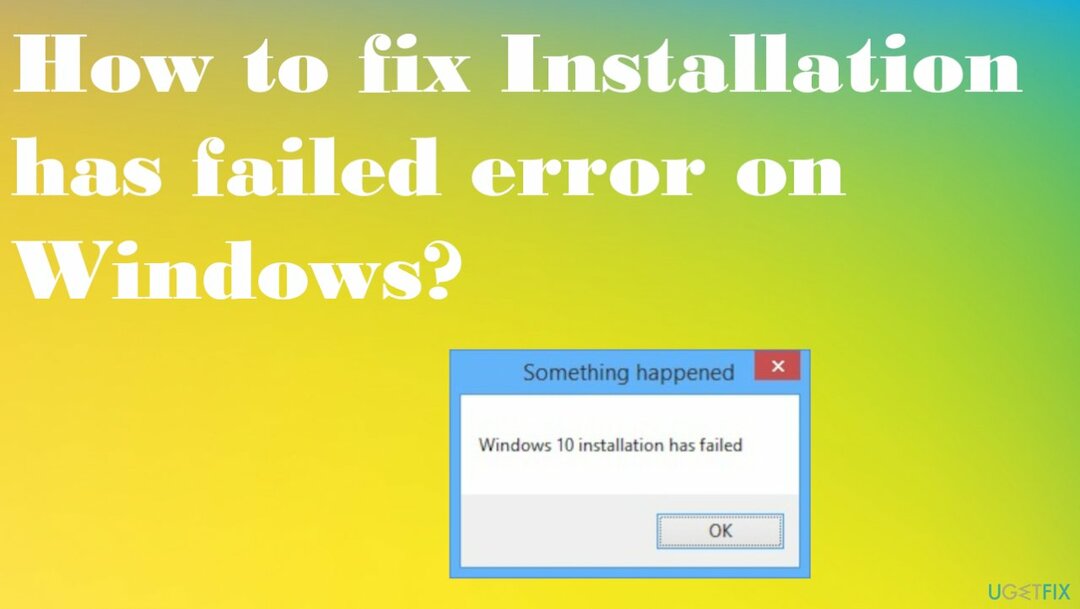
Cómo reparar el error de instalación falló en Windows
Para reparar el sistema dañado, debe adquirir la versión con licencia de Reimagen Reimagen.
Los errores de Windows, especialmente los problemas de actualización del sistema operativo, son bastante comunes. Muchos usuarios de dispositivos Windows encuentran problemas. La actualización a la última versión es a veces la mejor idea cuando se intenta corregir cualquier error, pero la actualización a Windows 10 a veces se vuelve difícil debido a errores particulares de actualización del sistema operativo. Sin embargo, los errores durante la actualización son frustrantes, pero aún se pueden corregir, incluido el error de instalación fallida en Windows.
Dado que el problema en particular puede ser causado por la copia doble de archivos, problemas con el administrador de arranque y extensiones de archivo incorrectas, las soluciones varían de una causa a otra. Se pueden aplicar soluciones rápidas y se anuncia como un solucionador de problemas para este problema. Sin embargo, recomendamos ejecutar una herramienta como ReimagenLavadora Mac X9 que puede evaluar rápidamente los problemas de alteración de la corrupción de datos y ayudarlo a corregir el error de instalación falló en Windows rápidamente.
Otras soluciones rápidas pueden incluir verificar si el espacio en la máquina es suficiente para la actualización del sistema operativo y desinstalar el paquete de idioma, desconectando dispositivos particulares. Debe cumplir con los requisitos para la transición a Windows 10:
-
1GB para 32 bits y 2GB para RAM de 64 bits.
- 16 GB para 32 bits y 20 GB para espacio de 64 bits.
- UPC: 1 GHz o más rápido.
- Resolución de la pantalla: 800 x 600.
- Gráficos: Microsoft DirectX 9 o posterior con controlador WDDM 1.0.
Otros métodos que se enumeran a continuación son más detallados, por lo que debe seguir los pasos cuidadosamente y probar algunas soluciones para asegurarse.
Solución n. ° 1: ejecute una instalación de arranque limpio
Para reparar el sistema dañado, debe adquirir la versión con licencia de Reimagen Reimagen.
- Hacer clic Victoria y R abrir Correr caja.
- Luego escribe msconfig y presione está bien.
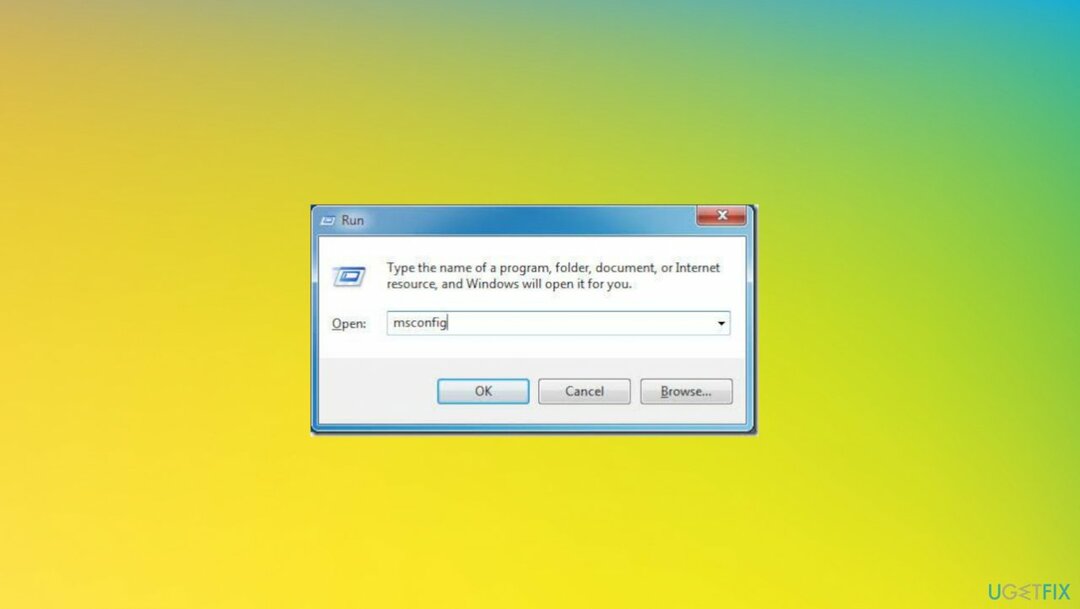
- Haga clic en la opción Arrancar.
- Desmarque el botón Safe Boot.
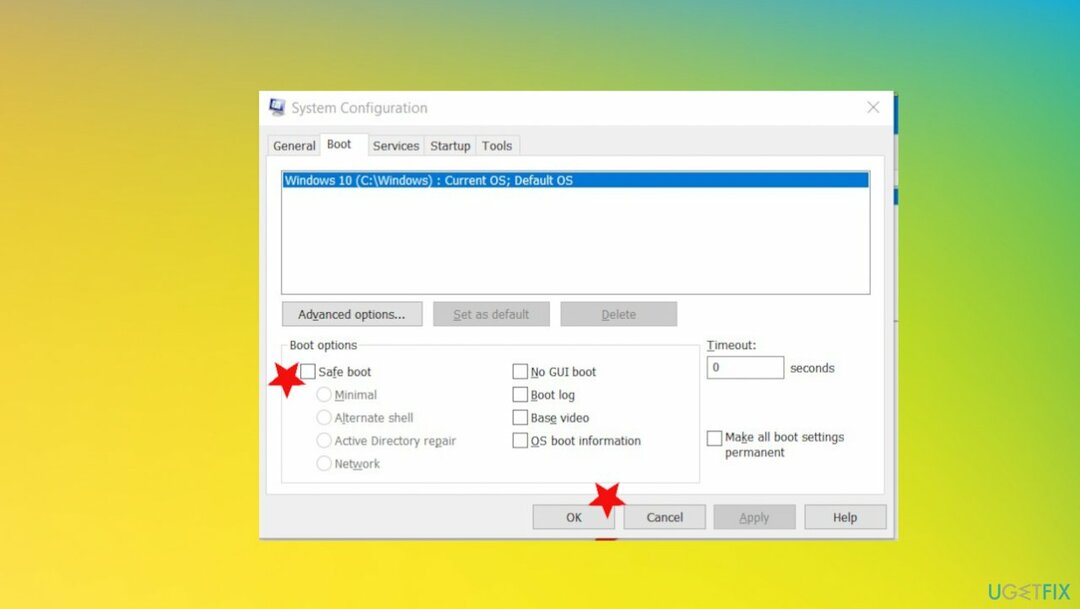
- Hacer clic General pestaña y elige Inicio selectivo opción.
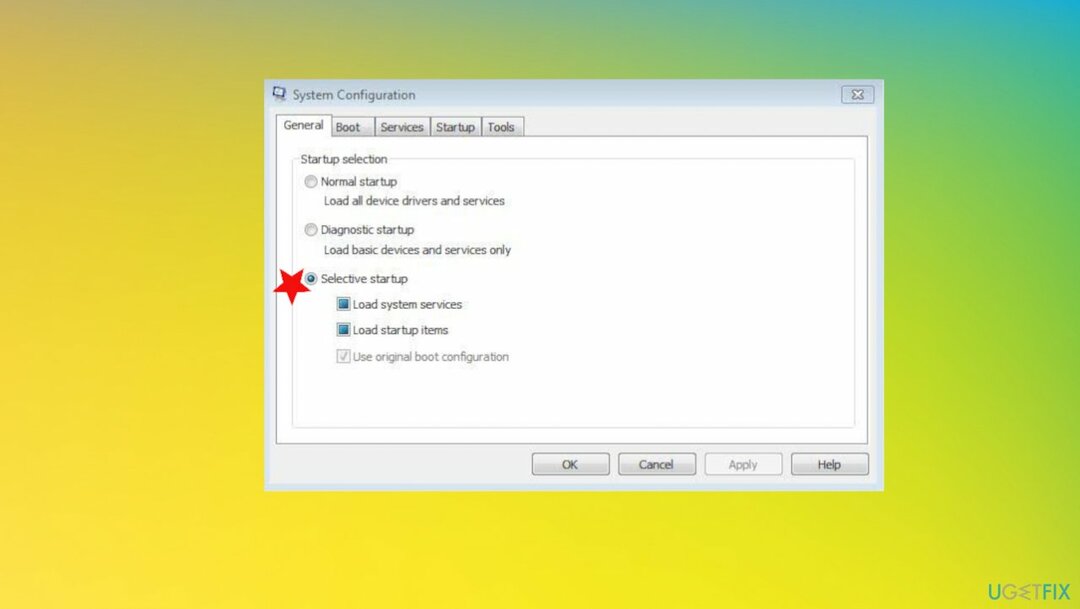
- Asegurar la Cargar elementos de inicio no está marcado.
- Ir Servicios.
- Escoger Desactivar todo y desmarcar Esconder todos los servicios de Microsoft.
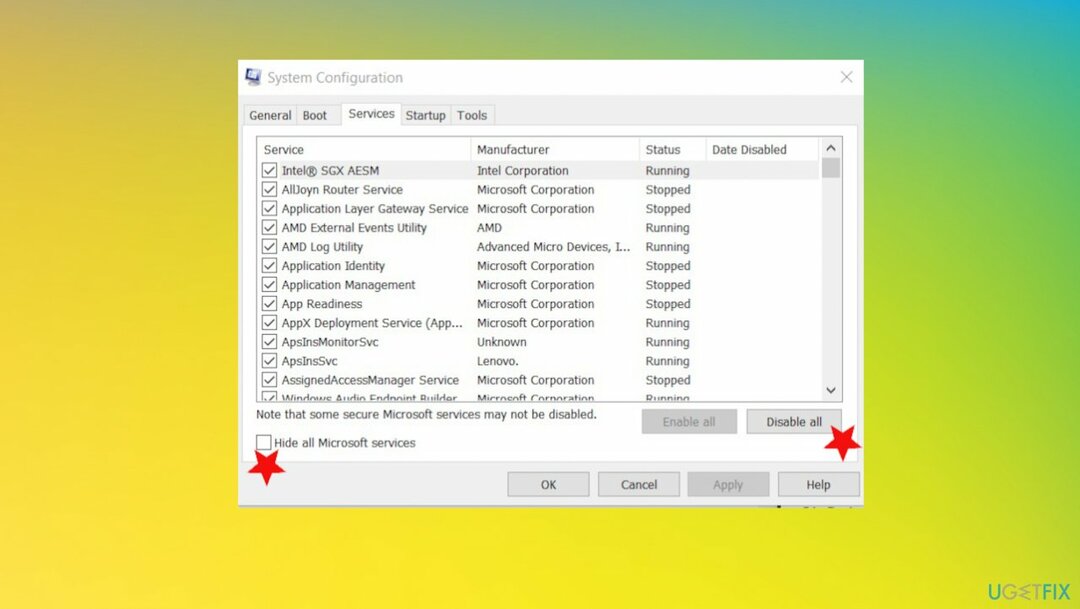
- Vaya a Inicio en la pestaña del menú y elija Administrador de tareas abierto.
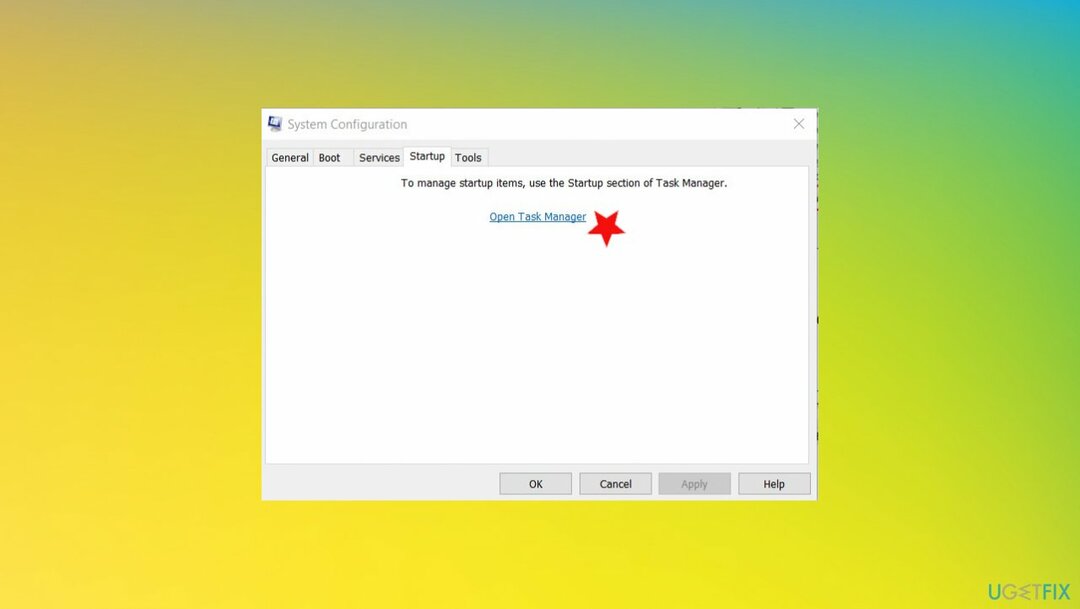
- Haga clic derecho en todos los elementos y elija Desactivar.
- Habilite los elementos de inicio uno por uno y reinicie la PC.
Solución n. ° 2: desinstale el paquete de idioma para corregir el error de instalación falló en Windows
Para reparar el sistema dañado, debe adquirir la versión con licencia de Reimagen Reimagen.
- Escribe cambiar el idioma de la pantalla en Windows Buscar y abrir Cambiar el idioma de la pantalla.
- Elija inglés y aplique los cambios.
- Escribe Desinstalar el idioma de visualización en busca.
- Abra instalar o desinstalar idiomas de visualización.
- Escoger Desinstala el idioma de visualización.
- Eliminar idioma alternativo.
- Reinicie la PC.
Solución n. ° 3: ejecute el solucionador de problemas de Windows Update
Para reparar el sistema dañado, debe adquirir la versión con licencia de Reimagen Reimagen.
- Haga clic derecho en Comienzo y seleccione Ajustes.
- Seleccione Actualización y seguridad.
- En el lado izquierdo, elija Solucionar problemas.
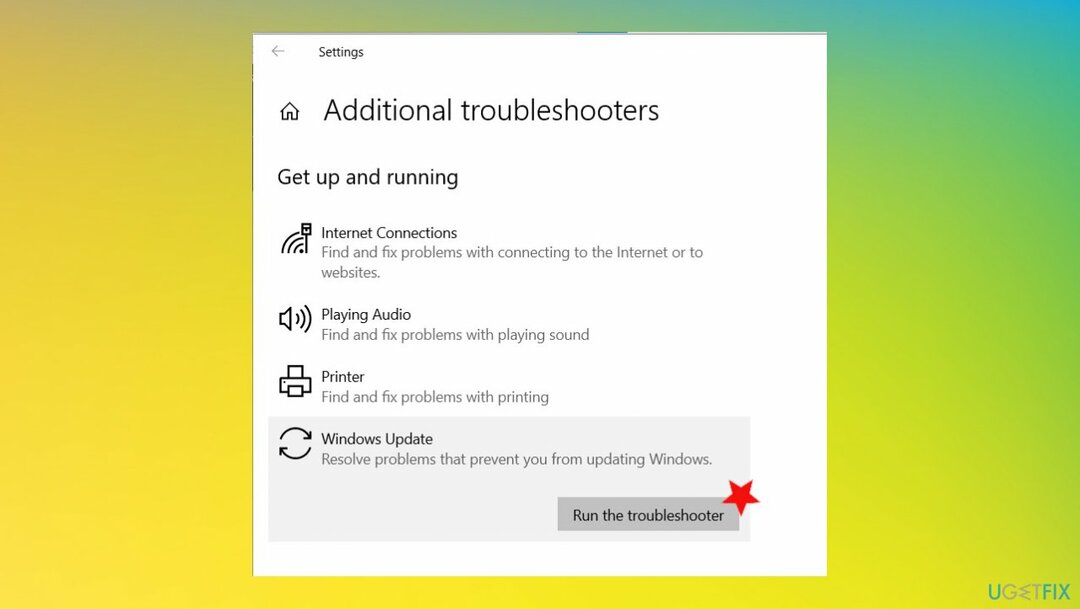
- Hacer clic actualizacion de Windows a la derecha y seleccione Ejecute el solucionador de problemas.
- Espere hasta que Windows ejecute el solucionador de problemas por completo.
Arreglo # 4: Reconstruir BCD
Para reparar el sistema dañado, debe adquirir la versión con licencia de Reimagen Reimagen.
- Inserte el dispositivo de arranque de Windows 10.
- Configure el dispositivo como dispositivo de arranque principal.
- Elija idioma, hora, formato, entrada de teclado y elija el botón Siguiente.
- Seleccione Repara tu computadora.
- Abierto Solucionar problemas opción.
- Escoger Opciones avanzadas.
- Abre el Símbolo del sistema con derechos administrativos e ingrese los siguientes comandos:
bootrec / FixMbr
bootrec / FixBoot
bootrec / ScanOs
bootrec / RebuildBcd - imprenta Ingresar después de cada. Esto debería ayudar a reconstruir los archivos de datos de configuración de la cabina y eventualmente corregir el error restaurando y arreglando la configuración predeterminada.
Solución n. ° 5: actualice utilizando los medios de instalación
Para reparar el sistema dañado, debe adquirir la versión con licencia de Reimagen Reimagen.
- Descargar Herramienta de creación de medios.
- Conecte la unidad USB con al menos 4 GB de espacio.
- Ejecute la herramienta y acepte todos los términos.
- Escoger Crear medios de instalación opción.
- Elija el idioma, la arquitectura y la edición preferidos.
- Elija unidad USB y haga clic en Siguiente.
- La herramienta debería descargar los archivos de instalación y configuración.
- Reinicie la PC.
Solución n. ° 6: actualice los controladores para corregir el error de instalación falló
Para reparar el sistema dañado, debe adquirir la versión con licencia de Reimagen Reimagen.
- presione el Victoria y R llaves para abrir el Correr ventana.
- Ingresar devmgmt.msc.
- Pegar Ingresar y abrir Administrador de dispositivos.
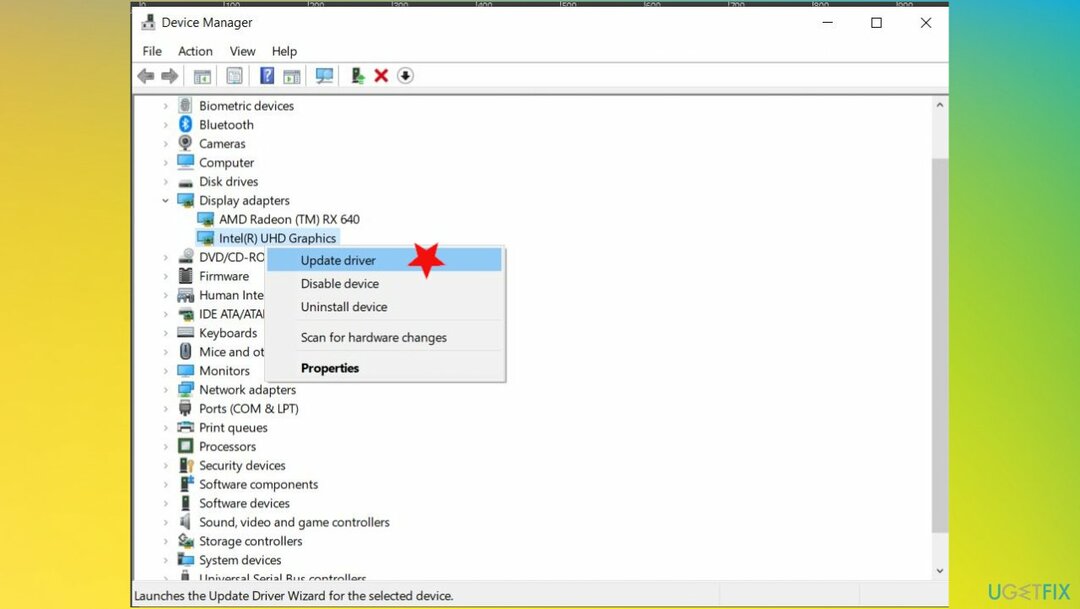
- Haga doble clic Adaptadores de pantalla y haga clic con el botón derecho en el adaptador de pantalla.
- Elegir Actualizar controlador.
- Seleccione buscar en mi computadora el software del controlador y elija la ubicación donde descargó la pieza.
- O elige buscar automáticamente los conductores.
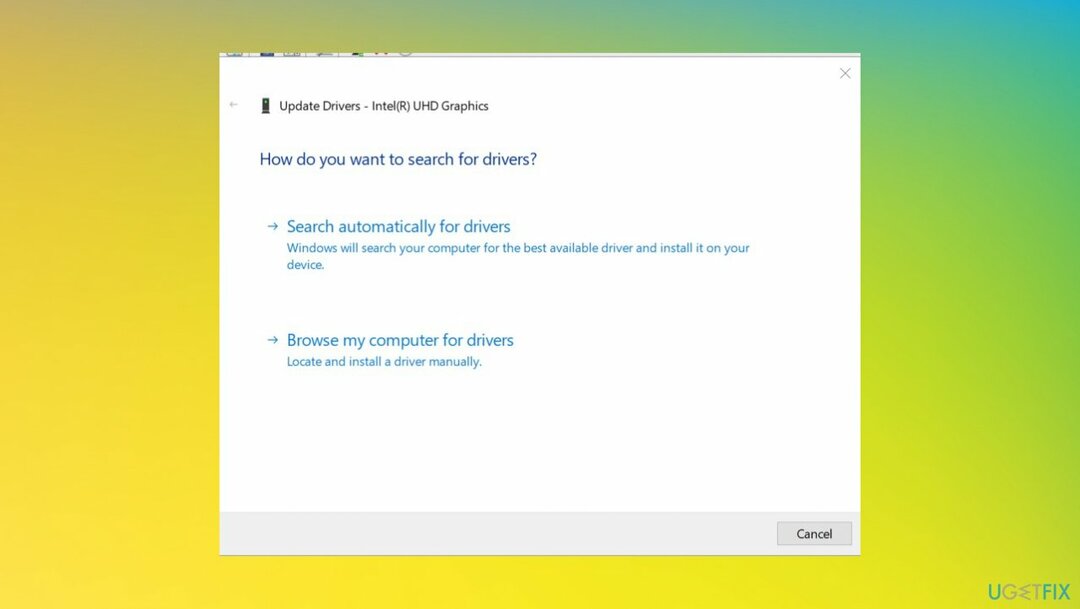
- Repita con otro software de controlador si las aplicaciones, en particular, desencadenan el problema con la instalación de Windows.
Repara tus errores automáticamente
El equipo de ugetfix.com está tratando de hacer todo lo posible para ayudar a los usuarios a encontrar las mejores soluciones para eliminar sus errores. Si no quiere luchar con las técnicas de reparación manual, utilice el software automático. Todos los productos recomendados han sido probados y aprobados por nuestros profesionales. Las herramientas que puede utilizar para corregir su error se enumeran a continuación:
Oferta
¡hazlo ahora!
Descarga FixFelicidad
Garantía
¡hazlo ahora!
Descarga FixFelicidad
Garantía
Si no corrigió su error con Reimage, comuníquese con nuestro equipo de soporte para obtener ayuda. Por favor, háganos saber todos los detalles que crea que deberíamos saber sobre su problema.
Este proceso de reparación patentado utiliza una base de datos de 25 millones de componentes que pueden reemplazar cualquier archivo dañado o faltante en la computadora del usuario.
Para reparar el sistema dañado, debe adquirir la versión con licencia de Reimagen herramienta de eliminación de malware.

Para permanecer completamente anónimo y evitar que el ISP y el gobierno de espionaje en ti, deberías emplear Acceso privado a Internet VPN. Le permitirá conectarse a Internet mientras es completamente anónimo al cifrar toda la información, evitar rastreadores, anuncios y contenido malicioso. Lo más importante es que detendrá las actividades de vigilancia ilegal que la NSA y otras instituciones gubernamentales están realizando a sus espaldas.
Circunstancias imprevistas pueden ocurrir en cualquier momento mientras se usa la computadora: puede apagarse debido a un corte de energía, un La pantalla azul de la muerte (BSoD) puede ocurrir, o las actualizaciones aleatorias de Windows pueden aparecer en la máquina cuando se fue por algunos minutos. Como resultado, es posible que se pierdan sus tareas escolares, documentos importantes y otros datos. A recuperar archivos perdidos, puede usar Recuperación de datos Pro - busca copias de archivos que todavía están disponibles en su disco duro y los recupera rápidamente.